Siden Apple har betalingssystemet deres, hvorfor ville ikke Samsung, ikke sant? Ikke bare har Samsung en, men den har også noe som Apple Pay ikke har. Men det er denne ene tingen som kan være nok til å få deg til å vurdere å bytte betalingssystem.
Tiden vil vise om Apple følger Samsungs fotspor, men det vil definitivt være et skritt i riktig retning for det store eplet. Samsung Pay er enkel å bruke og bruker en teknologi du allerede bruker, hvilken er det?
Hva er Samsung Pay?
Samsung Pay er et betalingssystem som du kan bruke med din Samsung-smarttelefon (nyere modeller). Dette betalingssystemet er akseptert i butikker over hele verden og bruker den tradisjonelle MST-teknologien (Magnetic Secure Transmission) som de fleste betalingsterminaler bruker.
Det fungerer også med NFC-aktiverte betalingsterminaler, akkurat som Apple Pay gjør. Det Samsung Pay gjør ved å bruke MST er å etterligne magnetstripen slik at den kan overføre kortdetaljene dine til terminalen fra Samsung Pay-appen. Alt dette er mulig, takket være spolen som er plassert på baksiden av enheten.

Samsung Pay har overtaket siden du kan bruke tjenesten med hvilken som helst vanlig betalingsterminal eller kortmaskin. Takket være teknologien som Samsung Pay bruker, er den tilgjengelig i flere områder enn Apple Pay. Så husk at hvis du i en butikk kan betale med debet- eller kredittkortet ditt, kan du også betale med Samsung Pay.
Det er også en sikker betalingsmetode siden en kryptert versjon av kortnummeret ditt sendes og ikke det faktiske kortnummeret ditt. Det er heller ikke nødvendig å lage en ny pin for Samsung Pay, du kan bruke den du allerede har for det spesifikke kortet.
Samsung Pay må forsikre seg om at det virkelig er deg, så du må enten bruke pinne, fingeravtrykksensor, og hvis enheten din har en irisskanner, kan du også bruke den bekreftelsesmetoden.
Støtter min Samsung-smarttelefon Samsung Pay?
Hvis du har en Samsung-smarttelefon som går fra S6 og nyere, bør du kunne bruke Samsung Pay. Hvis du har en Samsung S6-modell, sjekk om den er tilgjengelig i ditt land siden selskapet ikke la til MST og NFC på alle enhetene deres.
Hvis du har følgende Samsung-modeller, bør du kunne bruke Samsung Pay:
- Merknad 8
- S9
- S8
- S7
- S7 Edge
- S6
- S6 aktiv
- S6 Edge pluss
- S6 Edge
- Merknad 5
- Gear S2 (kun med NFC)
- Gear 3 med en appoppdatering
Ikke bry å lete etter appen hvis enheten din ikke støttes, siden du ikke kan finne den.
Slik konfigurerer du Samsung Pay
Åpne Samsung Pay-appen, men hvis du ikke ser den, må du installere den nyeste programvareoppdateringen på Android-enheten din. For å sjekke om en systemoppdatering venter på deg, gå til Innstillinger > System > Systemoppdateringer, og hvis Android-enheten din er oppdatert, bør du se en melding som gir deg beskjed.
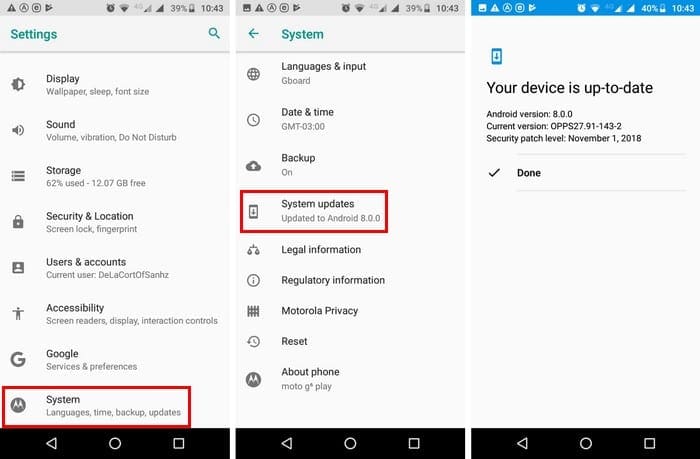
Når du er sikker på at du har den nyeste versjonen av Android, er det på tide å konfigurere Samsung Pay. Når du først åpner appen, blir du bedt om å velge en bekreftelsesmetode, slik at appen vet at det er deg. Hvis du har en eldre Samsung-modell, kan du enten velge å legge til en PIN-kode eller fingeravtrykk.
Selv om du ikke trenger å opprette en ny PIN-kode for kort du legger til, må du legge til en som autoriserer betalinger. Trykk på Pay-fanen nederst (det vil være den i midten) og velg Skann kort eller trykk på legg til kredittkort midt på skjermen.
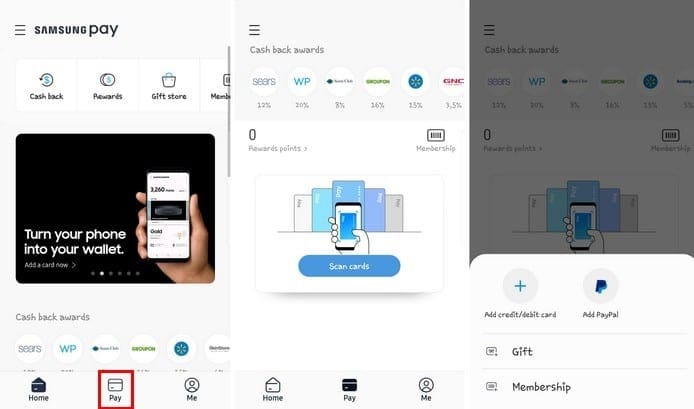
Skann kortet ditt med kameraet og følg instruksjonene som appen viser deg. Legg til informasjonen du blir bedt om, og vær forberedt på å gi appen din autograf siden du må legge til signaturen din. Trykk på Ferdig.
Slik bruker du Samsung Pay
Nå som du hva Samsung Pay er, hvilke enheter som støtter det og hvordan du setter det opp, er det på tide å vite hvordan du bruker det. La oss si at du er på Starbucks og det er på tide å betale for Mocha Frappuccino.
Sveip opp fra bunnen av telefonens skjerm. Det spiller ingen rolle om du sveiper opp fra startskjermen, låseskjermen eller selv om telefonens skjerm er av. Du bør se på standard kredittkort eller debetkort. Hvis du har lagt til flere kort, sveiper du bare til venstre eller høyre for å se etter kortet du vil bruke.
Hold telefonen nær terminalen og trykk nær magnetstripen. Hvis betalingsterminalen er en trykk-og-gå-terminal, trykk på telefonen for å fullføre kjøpet. Kos deg med Mocha Frappuccino!
Konklusjon
Som du kan se, er det ikke så vanskelig å bruke Samsung Pay som du kanskje trodde det var. Det er bedre enn å ha de fysiske kortene dine fordi kortene du legger til i appen er krypterte, mens de du har i lommeboken ikke er det. Vil du gi Samsung Pay en sjanse, gi meg beskjed i kommentarfeltet nedenfor!